在计算机中,不同格式的文件有不同的后缀名称,比如存储图片的是GIF,JPG等,文本文件text,一般我们双击就可以打开。可是ISO文件却有点特殊。我给大家整理了ISO文件的打开方法,赶紧来瞧瞧吧
ISO文件怎么打开呢?我们在使用电脑的时候经常会遇到各种各样的文件,有些朋友在下载安装包的时候就会遇到ISO格式的文件,很多朋友不知ISO文件的正确打开方式。接下来,我就将ISO文件的打开方法分享给你们
ISO文件打开方法
方法一:使用压缩软件进行打开(系统文件不建议使用压缩软件解压)
1、下载一款解压缩软件,比如WinRAR。然后右击ISO格式的文件,选择解压文件
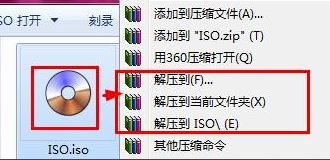
iso文件怎么打开电脑图解-1
2、之后就可以看到解压后的ISO文件了。不过压缩软件只能解压ISO部分文件
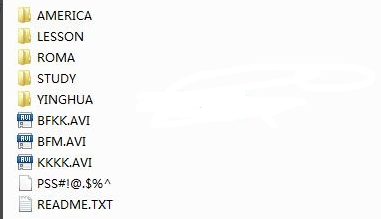
打开iso文件电脑图解-2
方法二:UltraISO软碟通打开ISO文件
1、浏览器搜索并下载UltraISO软件,右击ISO文件,选择UltraISO打开
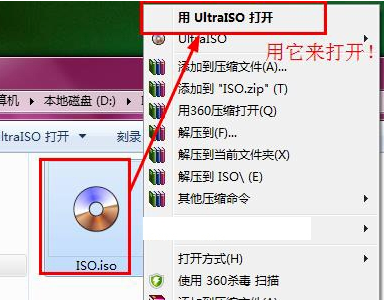
文件电脑图解-3
2、等待UltraISO软件加载完成后双击计算机图标,打开CD驱动器
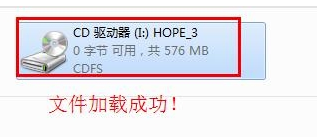
文件电脑图解-4
3、这个时候就可以使用ISO文件啦
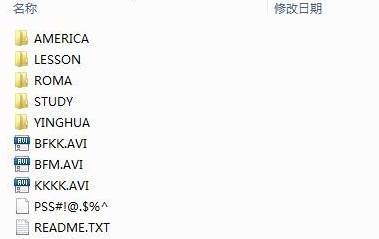
文件电脑图解-5
以上就是ISO文件怎么打开的方法了,你学会了吗?想要重装系统的小伙伴也可以使用最简单的小白一键重装系统哦